Створення та відновлення файлів, що архівуються в Windows 10
- Як Windows працює з ZIP файлами
- 7-Zip: якщо необхідно працювати з архівами різних форматів
- Відновлення заархівіруваних файлів і папок
Читайте, як заархівувати або разархвіровать файл в Windows 10. Розглянемо вбудовані в систему і сторонні інструменти. Зупинимося на тому, як відновити віддалений архів файлу або папки. Потрібно розпакувати або заархівувати файли, але вам не подобаються платні програми з гучними іменами (як WinZip або WinRAR)? В останній версії Windows вже вбудована можливість підтримки ZIP-файлів , Крім цього є безкоштовні програми, які пропонують такий же функціонал, як і їх платні аналоги. зміст:
- Як Windows працює з ZIP файлами.
- 7-Zip: якщо необхідно працювати з архівами різних форматів.
- Відновлення заархівіруваних файлів і папок.
Як Windows працює з ZIP файлами
Насправді, якщо користувач не потребує якихось особливих функціях архівування, то необхідності встановлювати стороннє додатки для таких цілей немає.
Створити ZIP-файл можна прямо з файлового менеджера операційної системи за допомогою наявного в наявності вбудованого інструменту. Для цього достатньо натиснути правою кнопкою миші на одному файлі або виділеної групи файлів і вибрати Відправити / Стисла ZIP-папка.
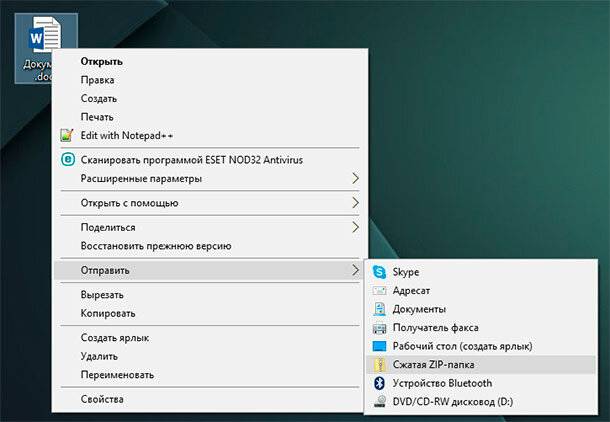
Використання даної функції не видалить оригінал файлу. В результаті її здійснення ви отримаєте оригінал файлу плюс .zip файл, який містить його заархівовані копію.
У разі необхідності додати ще файли в створену архівну папку, просто перетягніть такі файли в неї утримуючи лівою кнопкою миші.

Windows також може працювати з .zip файлами, а не тільки створювати архіви. Щоб відкрити будь-який ZIP-архів, досить на ньому клацнути двічі, і він відкриється як звичайна папка. Звідси файл можна розпакувати і скопіювати в будь-яку іншу папку на комп'ютері.
Якщо необхідно повністю розпакувати папку - натисніть у вікні архіву кнопку «Витягти все» або клікніть на архіві правою кнопкою миші і оберіть "Витягти все». В такому випадку Windows розархівуйте усі файли в папку, з назвою архіву.
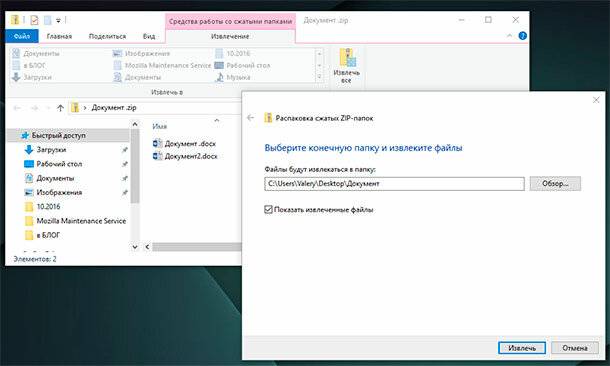
Для більшості пересічних користувачів ПК, описаних функцій цілком достатньо для виконання стандартних завдань.
7-Zip: якщо необхідно працювати з архівами різних форматів
Якщо у користувача є необхідність архівувати або розпакувати файли в інших форматах архівів, як: .rar, .7z, .tar.gz, .tar, .bz., Або захист архіву паролем або шифруванням, то для цього може знадобитися стороння додатки.
Звичайно ж сьогодні є безліч програм, призначених для зазначеного функціоналу, але ми не будемо зупинятися не їх описі, а тільки коротко розповімо про одну з них, особливістю якої є ціна - вона безкоштовна.
7-Zip - це безкоштовна open-source програма для архівації файлів в Windows. Вона працює як зі своїм форматом архівів 7z, так і з іншими популярними форматами включаючи: RAR, ZIP, GZIP, BZIP2, DMG, ISO.
Працює даний архіватор наскільки ж просто, як вбудований в Windows 10 інструмент: досить натиснути на файлі правою кнопкою миші, вибрати пункт 7-Zip і функцію програми відповідно до поставленим завданням: додати в архів або розпакувати.
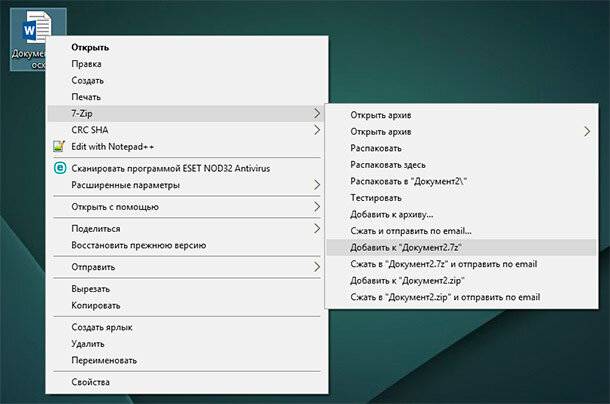
Дані функції можна також виконувати прямо з внутрішнього меню програми.
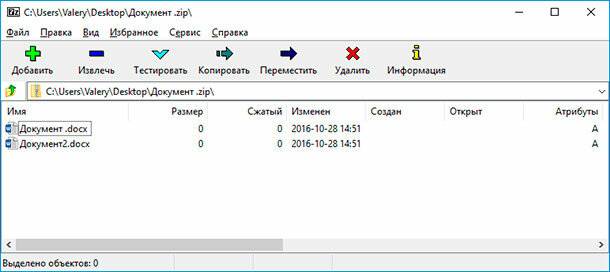
Звичайно ж інтерфейс даної програми не найцікавіший, але зате вона безкоштовна.
У даній статті ми ніяк не хотіли зменшити значення програм WinZIP і WinRAR, які є лідерами ринку архіваторів. Просто хотілося показати користувачеві наявність безкоштовних альтернативних інструментів.
Відновлення заархівіруваних файлів і папок
Архівування файлів, досить поширений серед користувачів інструмент для стиснення архівів з метою економії місця на жорсткому диску або переносному носії. Часто користувачі також використовують програми архіватори для зручності транспортування файлів або відправки інформації електронною поштою, для шифрування або запароліванія папок з метою убезпечити дані або обмежити до них небажаний доступ. Тобто файли часто зберігаються користувачами в архивированном вигляді - у вигляді файлових архівів.
Як же бути у випадку втрати даних, які були архівовані, причому в різних форматах? Чи можливо їх відновити? З відновленням файлів формату будь-якого з відомих архівів, прекрасно справляється інструмент для відновлення даних Hetman Partition Recovery . Програма відновить втрачені архіви не гірше, ніж файли іншого формату.
Для цього достатньо просканувати носій інформації на якому були збережені архіви файлів і програма знайде і покаже їх користувачеві. Важливою особливістю програми є те, що вона зберігає назву файлів-архівів, а також відображає в режимі попереднього перегляду вміст архіву. Це значно спрощує користувачеві завдання по відновленню втраченого архіву .
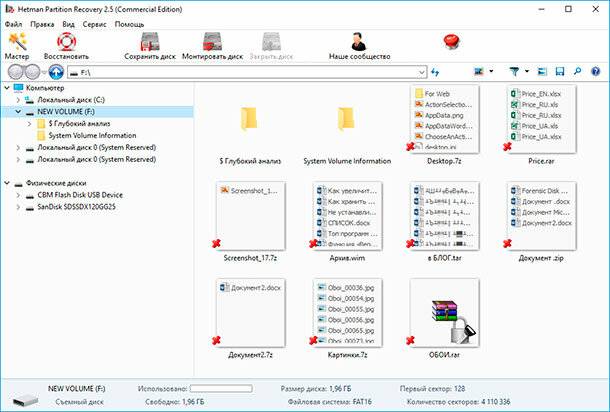 Потрібно розпакувати або заархівувати файли, але вам не подобаються платні програми з гучними іменами (як WinZip або WinRAR)?
Потрібно розпакувати або заархівувати файли, але вам не подобаються платні програми з гучними іменами (як WinZip або WinRAR)?Як же бути у випадку втрати даних, які були архівовані, причому в різних форматах?
Чи можливо їх відновити?